迷惑メールチェックサービス
メールソフト設定方法
| ここでは、Microsoft Outlook Express6によるメール振り分け方法についてご説明いたします。以下の手順に従ってください。 | |
|
1. |
Outlook Expressを起動し、[ツール]-[メッセージルール]-[メール]を選択してください。 |
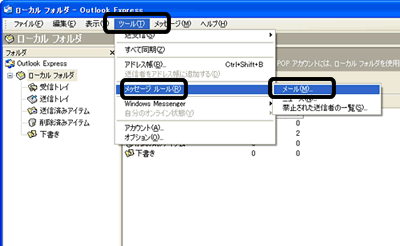 |
|
| 2. | [新規のメール ルール]画面が開きます。[1.ルールの条件を選択してください]の欄から、[件名に指定した言葉が含まれる場合]にチェックを入れてください。[3.ルールの説明]の欄に[指定した言葉が含まれる場合]が表示されますのでこれをクリックしてください。 |
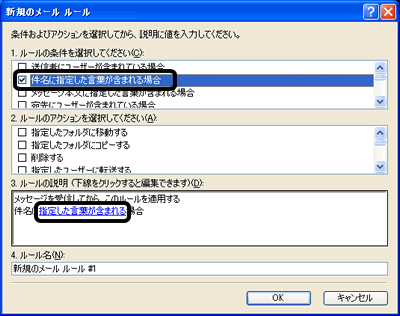 |
|
| 3. | [単語の入力画面]が開きます。単語入力欄にすべて半角で[meiwaku]と入力し[追加]ボタンをクリックしてください。[単語]欄に入力した[meiwaku]の文字列が追加されたことを確認し、[OK]をクリックしてください。 |
 |
|
| 4. | [新規のメール ルール]画面で[2.ルールのアクションを選択してください]の欄から、[指定したフォルダに移動する]にチェックを入れてください。 [3.ルールの説明]の欄に[指定したフォルダに移動する]が表示されますのでこれをクリックしてください。 |
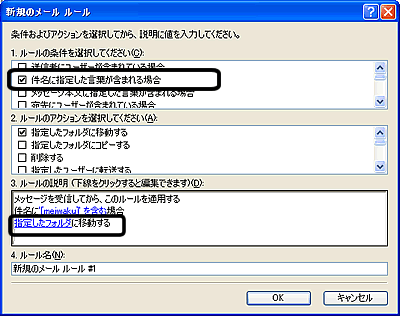 |
|
| 5. | [移動]画面が開きます。迷惑メールの振り分け先フォルダを作成します。ここでは、[ローカルフォルダ]以下に、[迷惑メール]というフォルダを作成して ください。[ローカルフォルダ]を選択して、[新規フォルダ]をクリックすると、[フォルダの作成]が開きますので、[迷惑メール]と入力し、 [OK]をクリックしてください。これで、[ローカルフォルダ]以下に、[迷惑メール]というフォルダが作成されます。 [移動]画面で[OK]をクリックしてください。 |
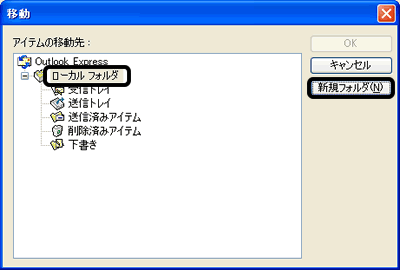 |
|
| 6. | [新規のメール ルール]画面で、[4.ルール名]の欄にお好きな名前を入力してください。ここでは、[迷惑メール]と入力します。入力したら、[OK]をクリックしてください。 |
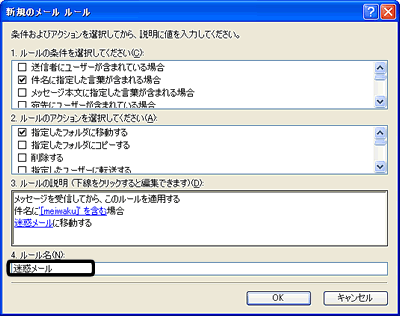 |
|
| 7. | [メッセージ ルール]画面に追加した内容が表示されます。内容を確認し、[OK]をクリックしてください。これで、Outlook Expressの設定は完了です。通常のご利用において、時々[迷惑メール]フォルダを参照して、メールが正しく振り分けられているか確認してください。 |
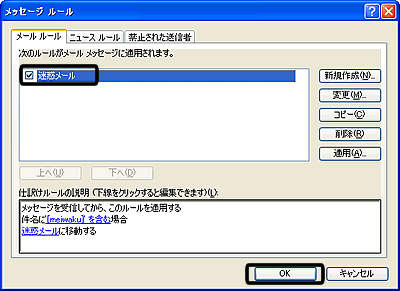 |
|
